一、使用查找和替换功能(推荐)
word:
打开查找和替换对话框
在Word文档中,按下“Ctrl + H”组合键,打开“查找和替换”对话框。
设置查找内容和替换内容
在“查找内容”框中输入“第条”(这里的“”是通配符,表示任意字符)。将光标定位到“替换为”框,然后点击“更多”按钮(如果是Word 2007及以上版本)。在展开的选项中,点击“格式”按钮,选择“字体”。在“字体”对话框中,将“字形”设置为“加粗”,然后点击“确定”。此时,“替换为”框下方会显示“格式:加粗”。
进行替换操作
点击“全部替换”按钮,Word会自动查找所有符合“第X条”格式的文本,并将其加粗。
WPS
什么是通配符?
在WPS中,通配符是一些特殊的符号,它们可以代表一个或多个字符。通配符允许用户在不知道确切文本的情况下,进行灵活的文本匹配和替换。WPS支持的通配符包括:
?:代表任意单个字符。
*:代表任意数量(包括零个)的字符。
[字符集]:代表字符集中的任意单个字符。
[!字符集]:代表不在字符集中的任意单个字符。
在WPS文档中,要使用通配符替换功能,需要先打开“查找和替换”对话框:
点击“开始”菜单中的“查找和替换”按钮,或者使用快捷键Ctrl + H。
在弹出的对话框中,切换到“替换”标签页。
勾选“使用通配符”复选框。
现在,您就可以使用通配符进行文本的查找和替换了。
二、使用样式功能
创建新样式
选择文档中一个“第X条”的文本(比如“第一条”)。在“开始”选项卡中,点击“样式”组右下角的小箭头,打开“样式”窗格。点击“新建样式”按钮,在“名称”框中输入一个合适的样式名称,比如“条款加粗”。在“格式”区域,将“字体”设置为加粗。点击“确定”保存样式。
应用样式到所有“第X条”文本
再次打开“查找和替换”对话框(Ctrl + H)。在“查找内容”框中输入“第*条”。在“替换为”框中,点击“格式”按钮,选择“样式”,然后选择刚才创建的“条款加粗”样式。点击“全部替换”,即可将所有“第X条”文本加粗。
三、使用VBA宏(适合有一定编程基础的用户)
打开宏编辑器
按下“Alt + F11”组合键,打开Visual Basic for Applications(VBA)编辑器。
插入新模块并编写宏代码
在VBA编辑器中,点击“插入”菜单,选择“模块”。在新模块的代码窗口中,输入以下代码:
Sub BoldClause()
Dim myRange As Range
Set myRange = ActiveDocument.Content
With myRange.Find
.Text = "第*条"
.Format = True
.MatchWildcards = True
Do While.Execute
myRange.Font.Bold = True
Loop
End With
End Sub
运行宏
按下“F5”键运行宏,或者在VBA编辑器中点击“运行”菜单中的“运行子过程/用户窗体”选项,文档中所有“第X条”的文本就会被加粗。
注意:在使用查找和替换功能的通配符时,不同版本的Word可能会有一些细微差异。